如何查看电脑文件占用的内存大小?
- 网络设备
- 2025-03-29
- 15
- 更新:2025-03-26 22:55:38
在日常使用电脑的过程中,我们常常需要查看文件占用的内存大小,以便进行文件管理、优化存储空间等操作。本文将为您详细介绍如何查看并分析电脑文件占用内存大小的方法,包括基础的文件管理器操作和使用第三方软件工具进行更详细的分析,确保初学者也能轻松掌握。
初识文件系统中的内存大小
在开始之前,需要明确一个基本概念:在操作系统中,我们通常所说的“内存”指的是随机存取存储器(RAM),而文件占用的内存大小实际上是指文件存储在硬盘上的大小。硬盘空间是计算机存储数据的基础,了解文件占用的硬盘空间大小对我们合理规划磁盘空间非常重要。

使用文件管理器查看文件大小
1.Windows系统下查看文件大小:
您可以在Windows系统的资源管理器中查看文件大小。只需导航至文件所在的文件夹。
在文件夹视图中,您应当能看到每个文件和文件夹旁边的大小信息。Windows默认显示的大小单位是字节(Bytes)、千字节(KB)、兆字节(MB)等,根据文件的大小,单位会自动进行换算。
如果没有显示文件大小,可以通过右键点击文件夹的空白处,在弹出的菜单中选择“详细信息”,您就可以看到大小、类型、修改日期等更详细的信息。
2.Mac系统下查看文件大小:
在Mac电脑上,打开Finder,选择您需要查看的文件。
可以通过点击“文件”菜单栏,然后选择“获取信息”,或者直接按下`Command+I`快捷键。
在弹出的窗口中,您可以看到文件的大小信息,包括“大小”字段显示的磁盘占用大小。
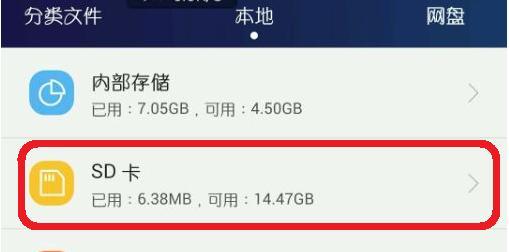
使用第三方软件进行详细分析
如果您需要对电脑中的文件系统进行更为详尽的管理和分析,使用第三方的文件管理软件会更加方便。以下是一些流行的第三方选择:
WinDirStat
WinDirStat是一个免费的开源工具,它显示了您的硬盘驱动器上文件和文件夹的大小,并且能够直观地以图形形式展示。
1.下载并安装WinDirStat。
2.启动程序,选择要分析的驱动器。
3.等待程序扫描完毕,您将看到一个类似于树状图的图形,不同的颜色代表不同的文件类型。
4.点击任何一个文件或文件夹,您可以在下方的详细信息区域看到具体大小。
TreeSize
TreeSize是一款功能强大的磁盘空间分析工具,提供免费和专业版。它可以显示文件夹及其子文件夹的大小,还能显示文件的大小。
1.下载并安装TreeSize。
2.启动软件,选择您想要分析的目标磁盘或文件夹。
3.TreeSize将扫描并展示一个包含文件夹大小的列表,您可以展开文件夹查看其内部文件大小。
SpaceSniffer
SpaceSniffer是一个快速的、用户友好的应用程序,可以以直观的方式帮助您查看文件和文件夹的大小。
1.安装SpaceSniffer。
2.运行程序,并选择要分析的驱动器。
3.接受软件的授权协议(如果有的话)。
4.稍等片刻,SpaceSniffer将通过视觉化的方块图显示出文件和文件夹的大小分布。
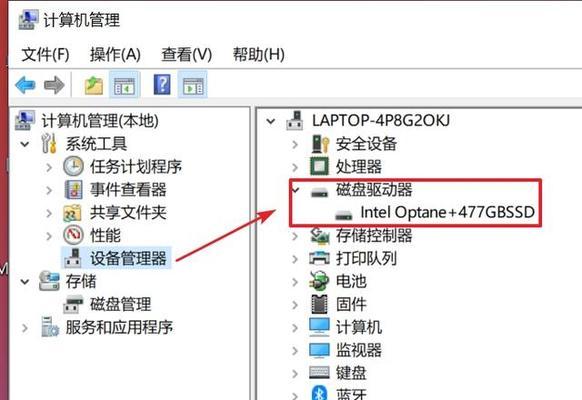
常见问题和实用技巧
Q:为什么我的电脑显示的分区大小和实际存储的文件大小不一致?
A:这可能是由于磁盘分区表上的信息与实际使用的情况不一致导致的。有时候,系统文件、隐藏文件或磁盘分区的错误也会导致这种现象。运行磁盘检查工具可以帮助识别和修复这些问题。
Q:如何优化电脑内存占用,释放空间?
A:您可以定期清理临时文件、卸载不需要的程序、压缩长时间不使用的文件,并使用磁盘清理工具删除系统垃圾文件。定期查看大文件和重复文件,并考虑移动到外部存储设备也是释放硬盘空间的一个好方法。
Q:第三方软件分析的数据是否完全准确?
A:第三方软件通常更为准确和全面,但它们的准确性也受到程序本身设计和算法的影响。为了获得最准确的数据,建议使用多款工具交叉验证。
综上所述
了解如何查看电脑文件占用的内存大小是计算机管理中的基础技能之一。无论是通过操作系统自带的文件管理器,或是使用功能强大的第三方软件,您都可以轻松地获取所需信息。这不仅能帮助您更好地管理电脑硬盘空间,还能有效地预防因存储空间不足导致的计算机性能问题。希望本文提供的信息能够帮助您轻松掌握这一技能。











